So deaktivieren Sie das Abrufen von Online-Inhalten beim Suchen in Ubuntu 14.10

Wenn Sie mit Unity Dash suchen, stellen Sie möglicherweise fest, dass in Ihren Suchergebnissen Online-Inhalte angezeigt werden. Ihre Suchbegriffe werden an productsearch.ubuntu.com und an Dritte wie Amazon und Facebook gesendet und dienen dazu, Ihnen neben lokalen Ergebnissen auch Online-Suchergebnisse zu liefern.
Wenn Sie bei der Suche keine Online-Ergebnisse sehen möchten Unity Dash können Sie diese Funktion deaktivieren. Wir haben Ihnen zuvor gezeigt, wie Sie dies über die Befehlszeile tun können. In den Systemeinstellungen ist dies jedoch einfacher möglich.
Klicken Sie in der Unity-Leiste auf das Symbol "Systemeinstellungen".
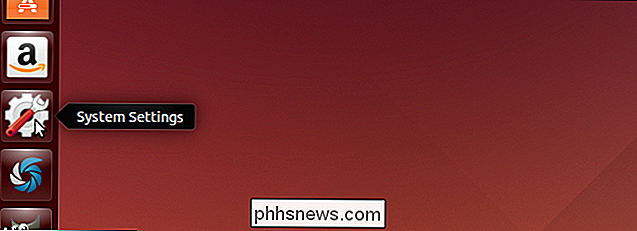
Klicken Sie im Fenster "Systemeinstellungen" im Bereich "Personal" auf " Security & Privacy "icon.
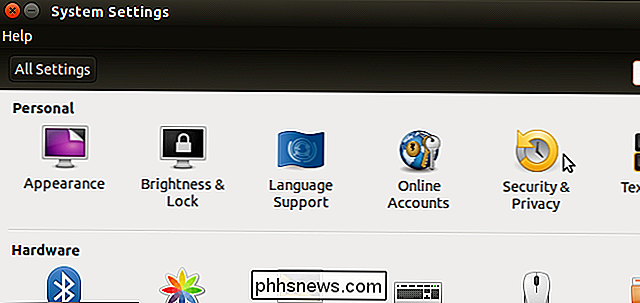
Klicken Sie im" Security & Privacy "Bildschirm auf den" Search "Tab.
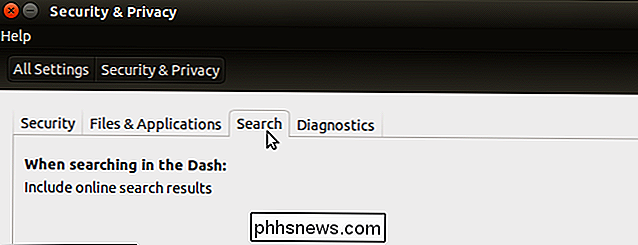
Klicken Sie auf der rechten Seite der" Search "Registerkarte auf den" ON / OFF "Schieberegler, um zwischen den Optionen zu wechseln Option auf OFF.
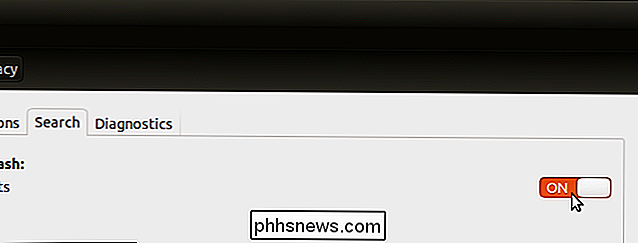
Der Schieberegler wird grau und zeigt "OFF" an.
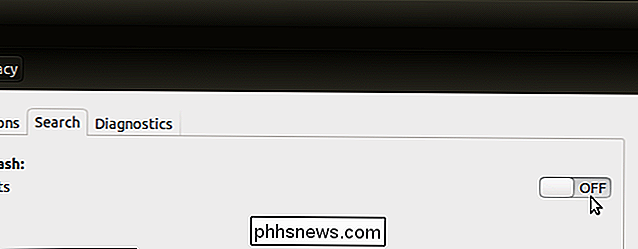
Um das Fenster "Systemeinstellungen" zu schließen, klicken Sie auf das "X" in der oberen linken Ecke.
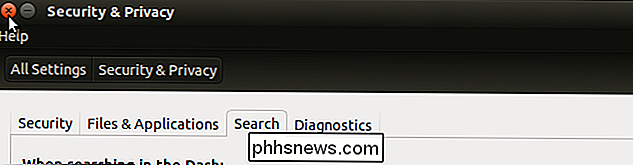
Sie müssen sich dazu abmelden Änderung wirksam werden. Klicken Sie oben rechts auf dem Bildschirm auf das Zahnradsymbol und wählen Sie im Dropdown-Menü "Abmelden".
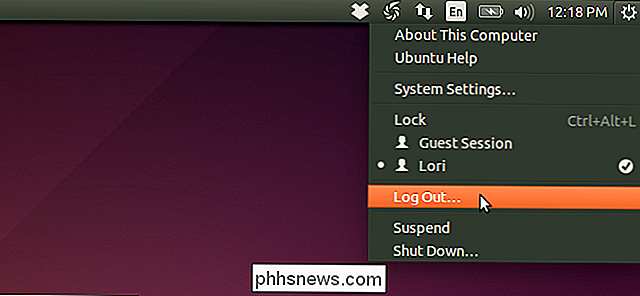
Klicken Sie im angezeigten Dialogfeld "Abmelden" auf "Anmelden" Schaltfläche "Out".
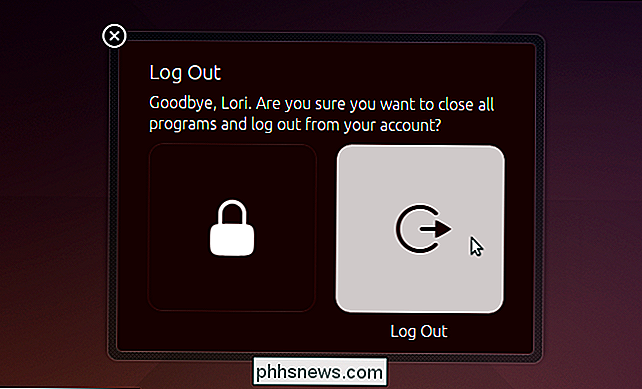
Wenn Sie sich wieder eingeloggt haben, können Sie nun eine Suche durchführen, ohne dass Online-Ergebnisse mit den lokalen Ergebnissen angezeigt werden.
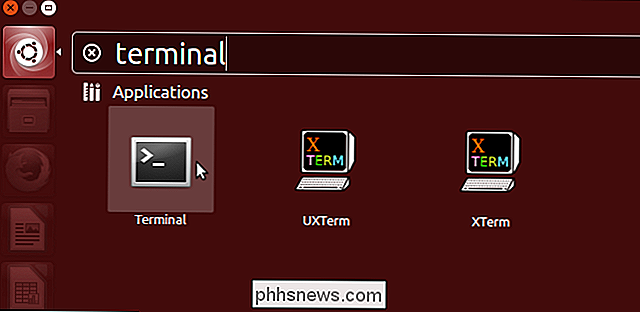
Wenn Sie die Online-Ergebnisse erneut anzeigen möchten, aktivieren Sie einfach die Einstellung und abmelden und wieder einspielen.

So passen Sie die Symbolleiste des Finders in OS X an
Sie verbringen viel Zeit im Finder von OS X, also sollten Sie sicherstellen, dass er so gut wie möglich in Ihren Workflow passt. So passen Sie die Symbolleiste des Finders mit allen benötigten Schaltflächen an. Der Finder kann zunächst etwas verwirrend sein, insbesondere für Benutzer, die von Windows-basierten Maschinen wechseln.

HTG testet das Amazon Fire TV: Beefy Hardware für das Amazon Ökosystem vorbereitet
Im Zeitalter der schwindenden Kabel-TV-Abonnenten fordern Unternehmen lautstark die Kontrolle über Ihr Wohnzimmer, und Amazon ist da keine Ausnahme. Heute werfen wir einen Blick auf ihren Eintritt in den Zirkus des Medienzentrums mit einer Besprechung des kompakten und leistungsstarken Amazon Fire TV.



